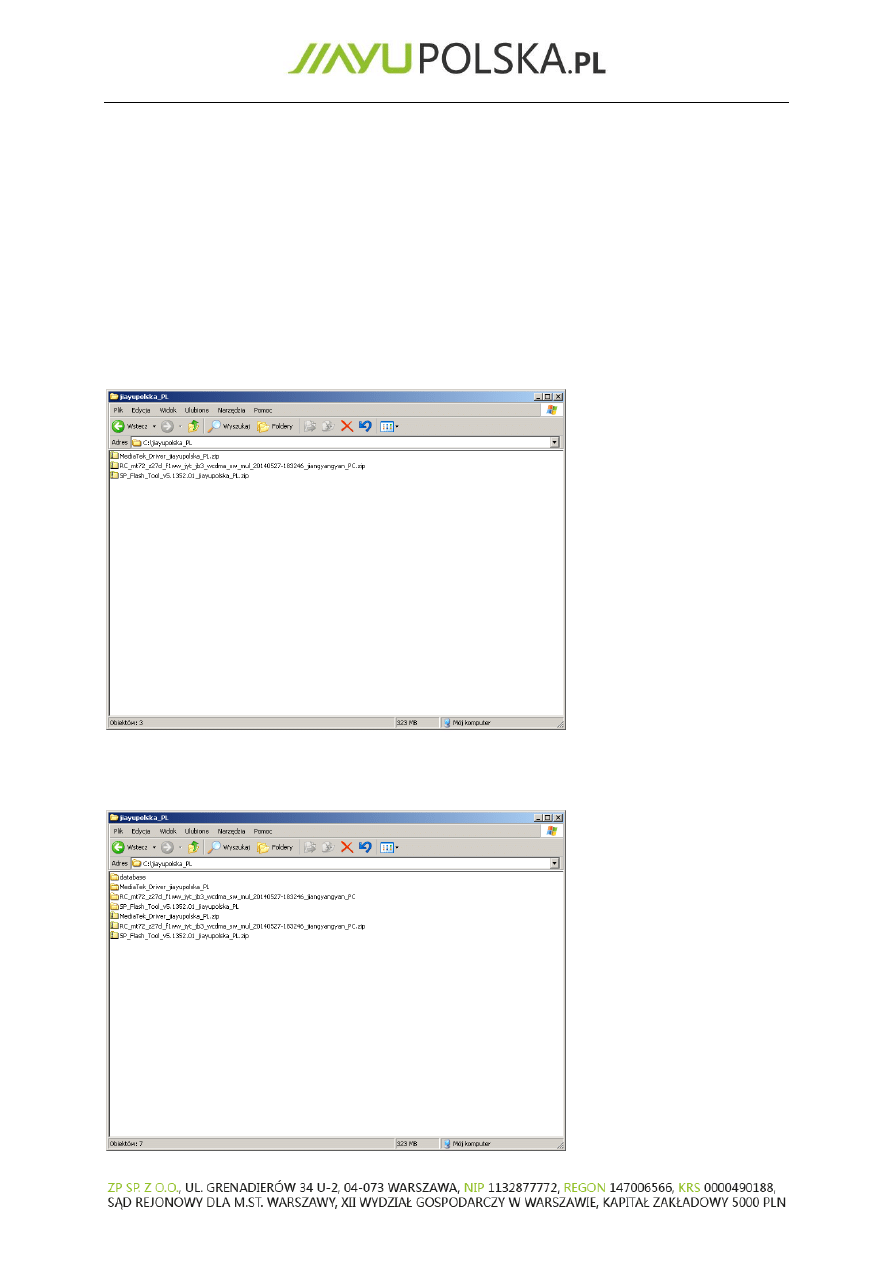
INSTRUKCJA AKTUALIZACJI OPROGRAMOWANIA JIAYU V5 (wersja 20140711)
Pamiętaj, że aktualizacja oprogramowania wiąże się z wymazaniem pamięci wewnętrznej
telefonu. Zrób backup, jeśli zapisane w telefonie informacje są dla Ciebie ważne.
1/ Upewnij się, że masz potrzebne do aktualizacji pliki:
a/ sterowniki (jeśli już instalowałeś, możesz pominąć ten krok)
b/ paczkę z oprogramowaniem (plik „zip”, który możesz pobrać z naszej strony z działu download)
c/ program SP Flash Tool (program służący do „flashowania” telefonu)
2/ Po ściągnięciu plików umieść je w jednym folderze, najlepiej w folderze bezpośrednio na dysku
C (np. „C:/update”).
Wypakuj pliki (możesz je wypakować bezpośrednio do folderu, poszczególne foldery utworzą się
same).
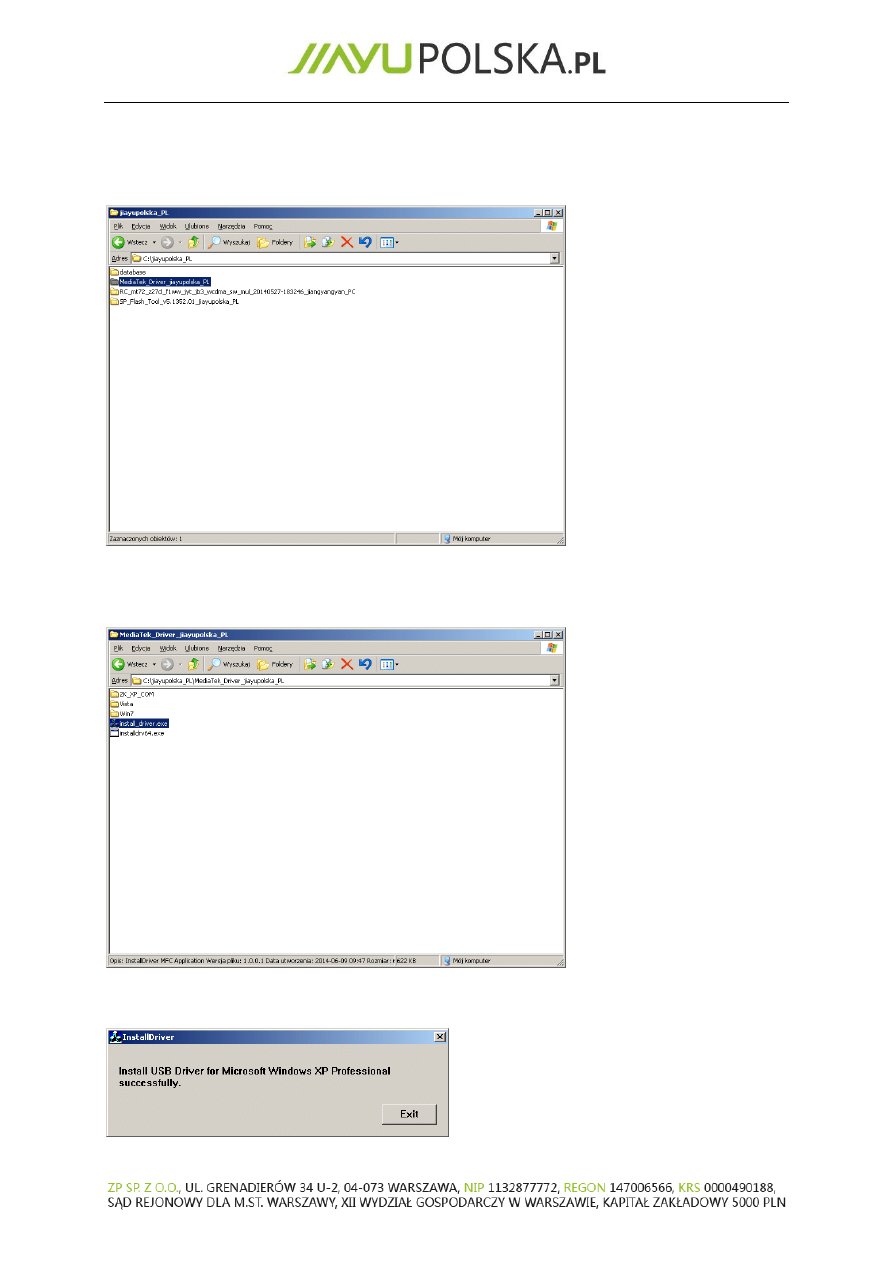
3/ Po wypakowaniu wejść do folderu „MediaTek_Driver_jiayupolska_PL” (jeśli instalowałeś już
sterowniki MediaTek, możesz pominąć ten krok).
Uruchom instalację sterowników plikiem „install_driver.exe” (jeśli instalowałeś już sterowniki
MediaTek, możesz pominąć ten krok).
Sygnałem, że sterowniki zainstalowały się bez problemu będzie okienko jak poniżej
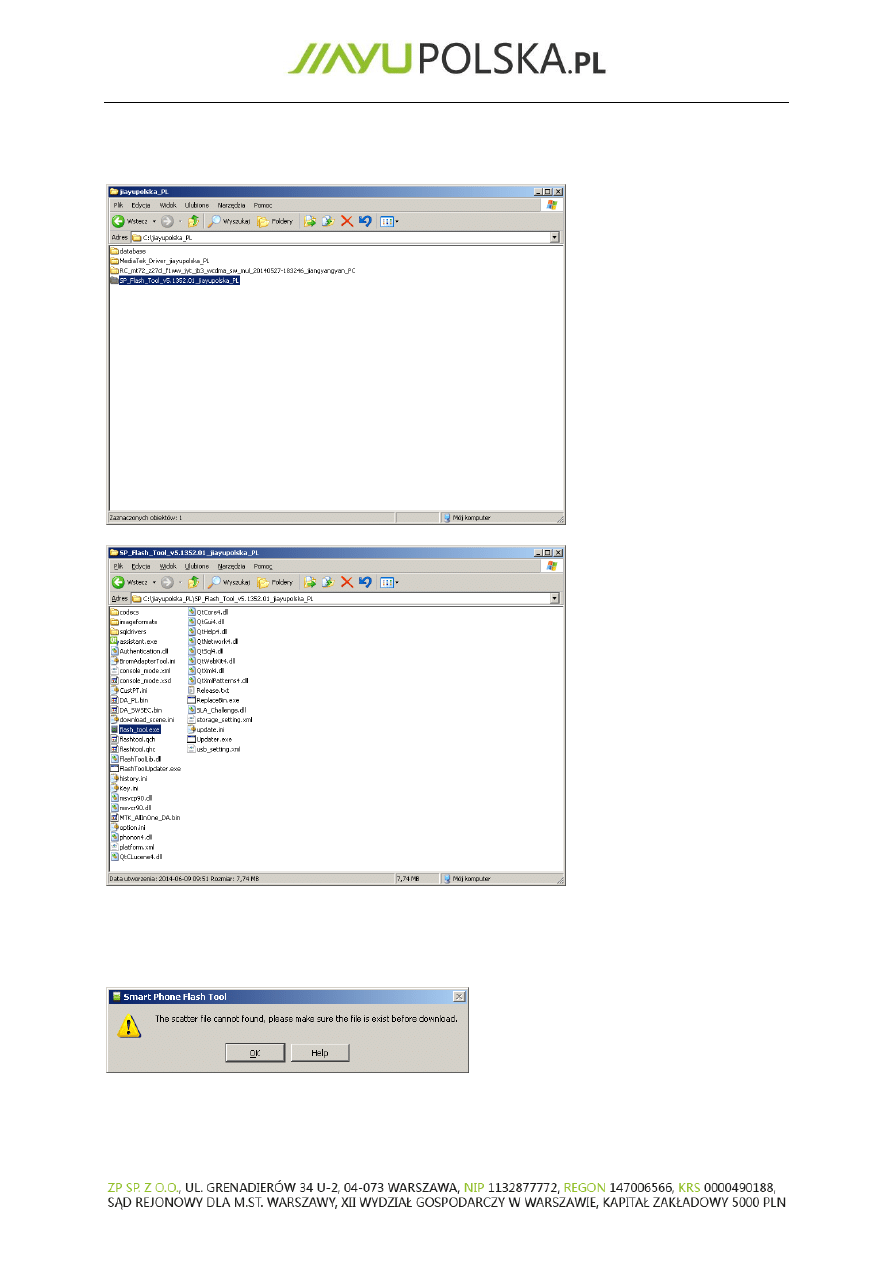
4/ Następnie wejdź do folderu z narzędziem do flashowania – SP Flash Tool – i uruchom je przez
plik „flash_tool.exe”
Jeśli po raz pierwszy uruchamiasz program, zostaniesz poinformowany o braku pliku „scatter”. To
normalny objaw, ponieważ nie wskazywałeś jeszcze nigdy tego pliku. Po pojawieniu się tego
okienka, kliknij „OK”.
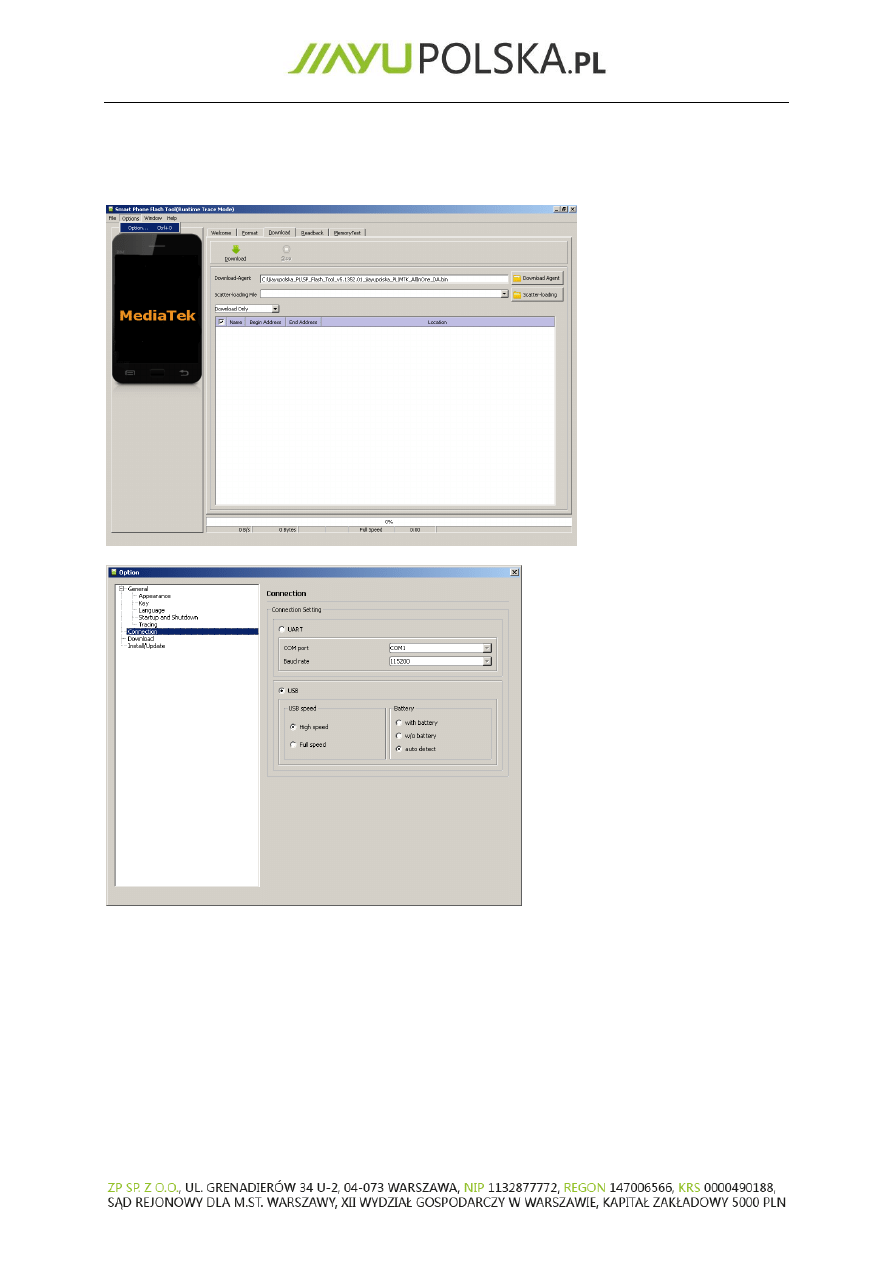
Zaczniemy od konfiguracji. W tym celu wejdź w „Options > Option”, otworzy się okienko „Option”.
Następnie w „Connection” wybierz „USB speed > Full speed” oraz „Battery > auto detect”, tak jak
na screenie poniżej.
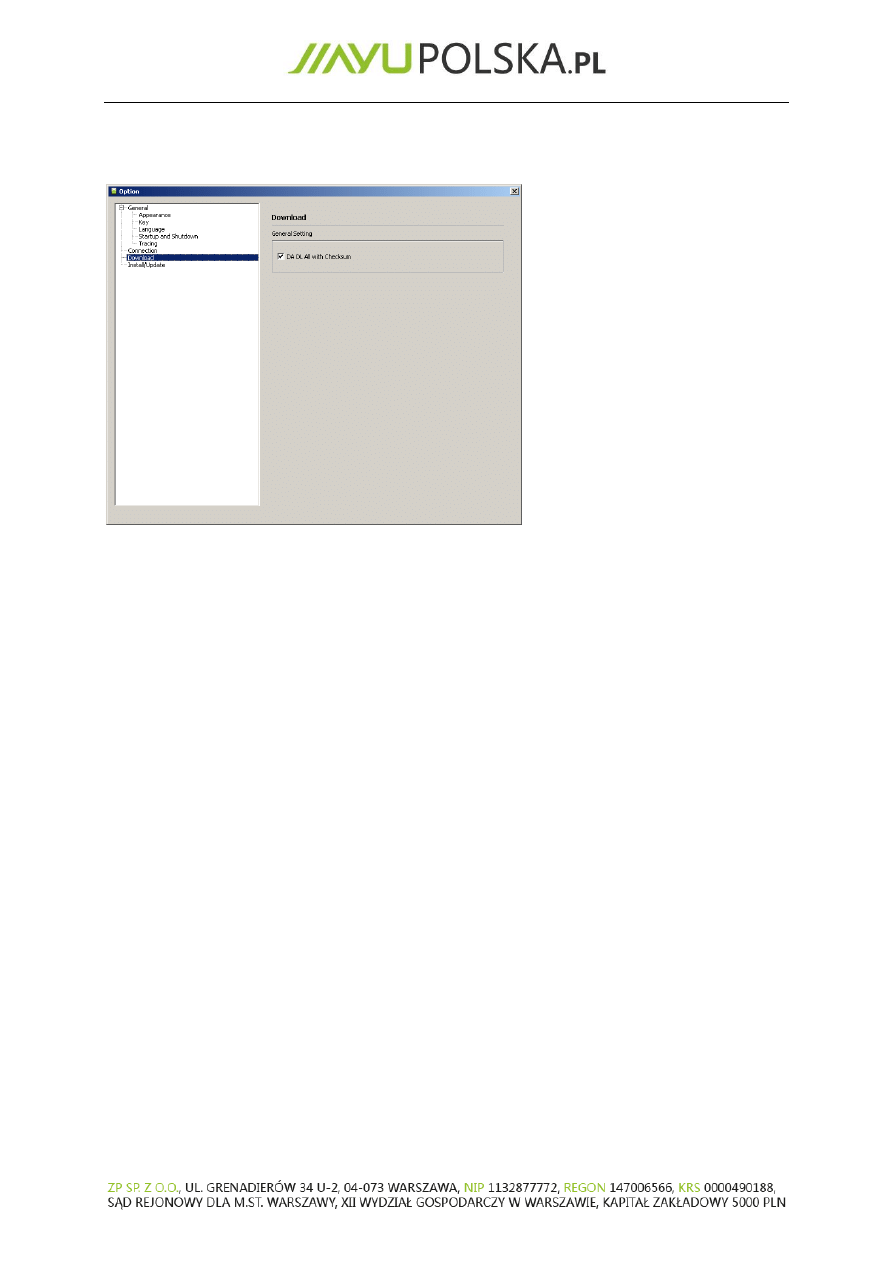
Teraz wejdź w „Download” (kolejna opcja po „Connection”) i zaznacz „DA DL All with Checksum”,
tak jak na screenie poniżej.
Gotowe. Program jest już poprawnie skonfigurowany, wróć do głównego okna zamykając okienko
„Option”.
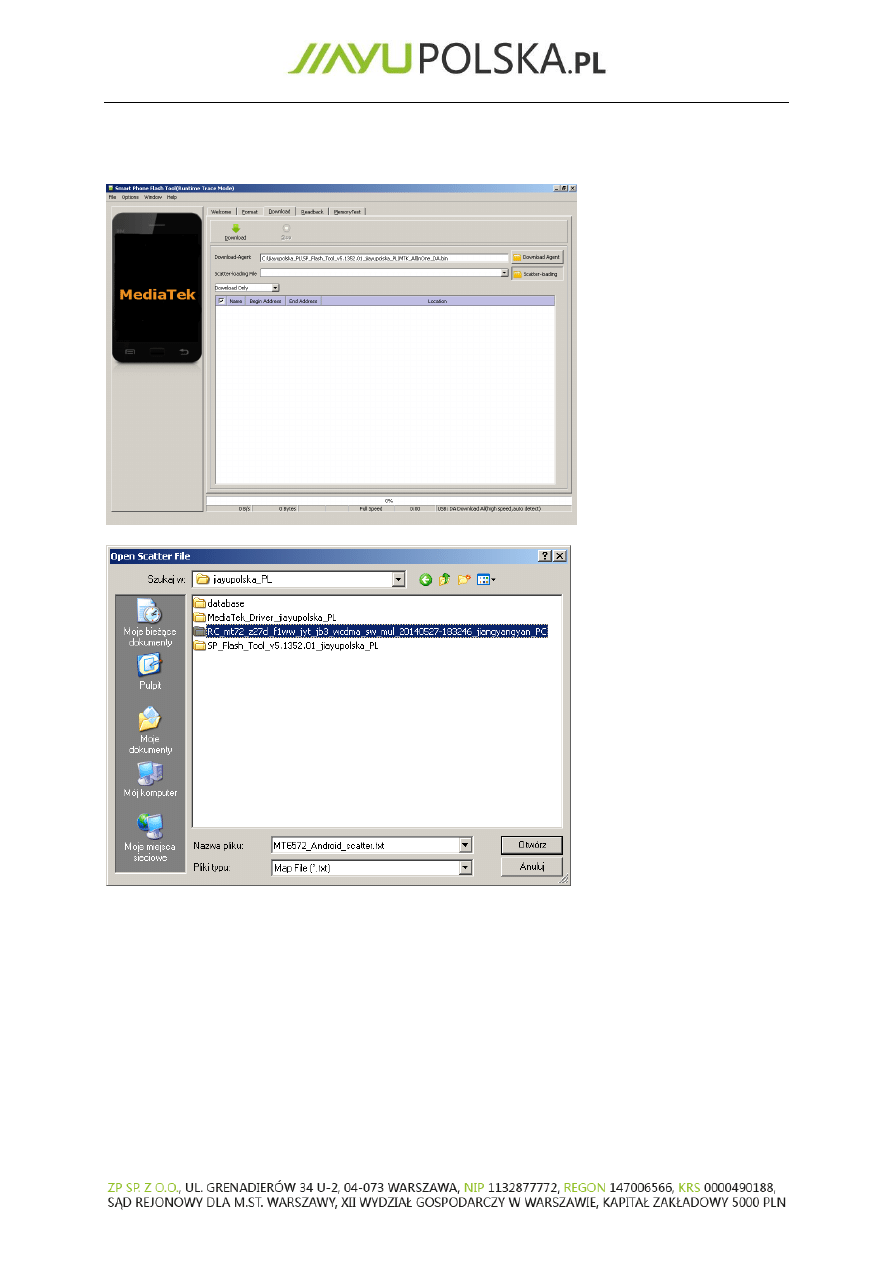
5/ Wskaż plik konfiguracyjny flashowania klikając na „Scatter-loading” – chodzi o plik .txt z folderu
z oprogramowaniem (pliki te mają nazwy w formacie MT65**_Android_scatter.txt).
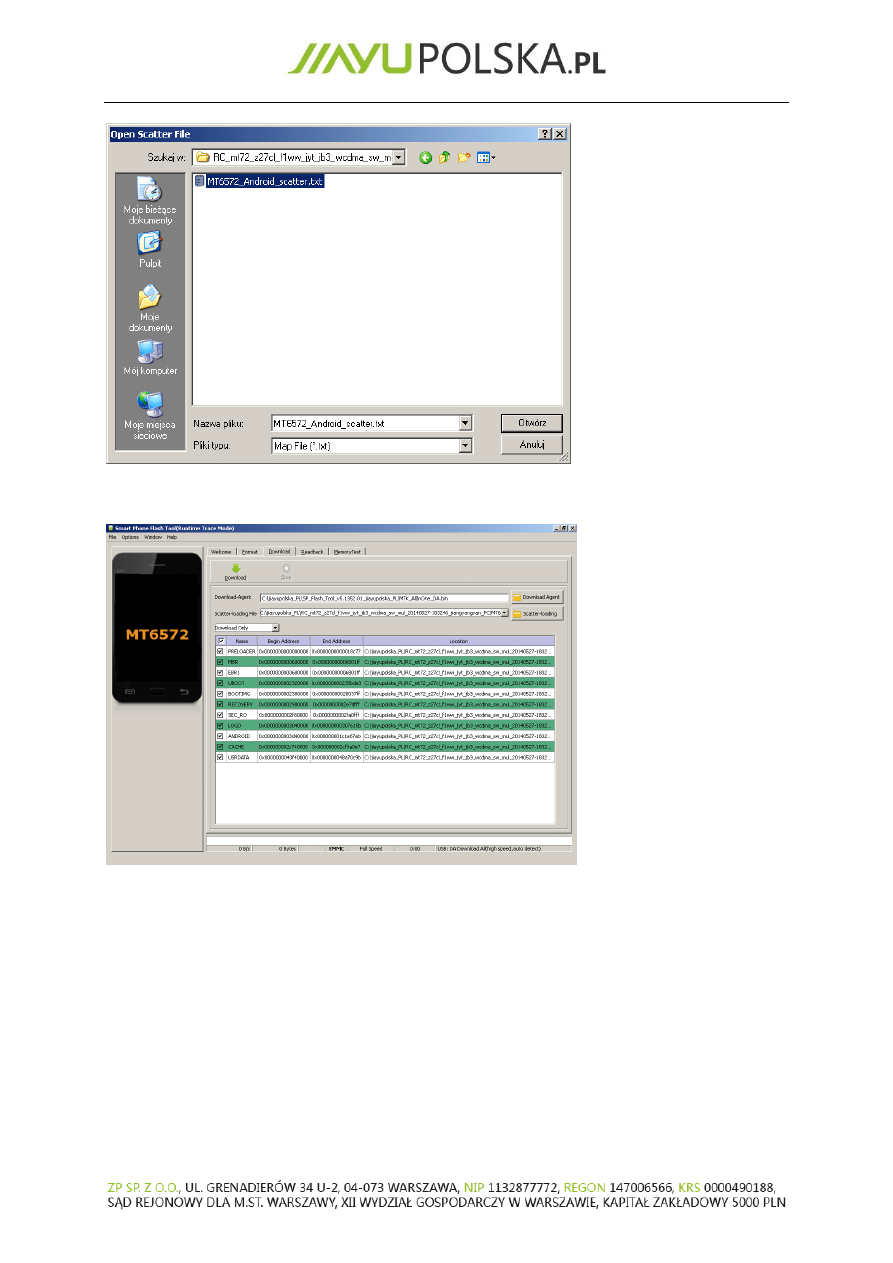
Po kliknięciu „Otwórz” program załaduje wszystkie części potrzebne do flashowania.
Upewnij się, że pod „Scatter-loading File” wybrana jest opcja „Download Only”.
6/ Wyłącz swój telefon, wyjmij z niego baterię (nie dotyczy modeli z wbudowaną baterią). Do
komputera podłącz kabel microUSB (na razie nie podłączaj go do telefonu!)
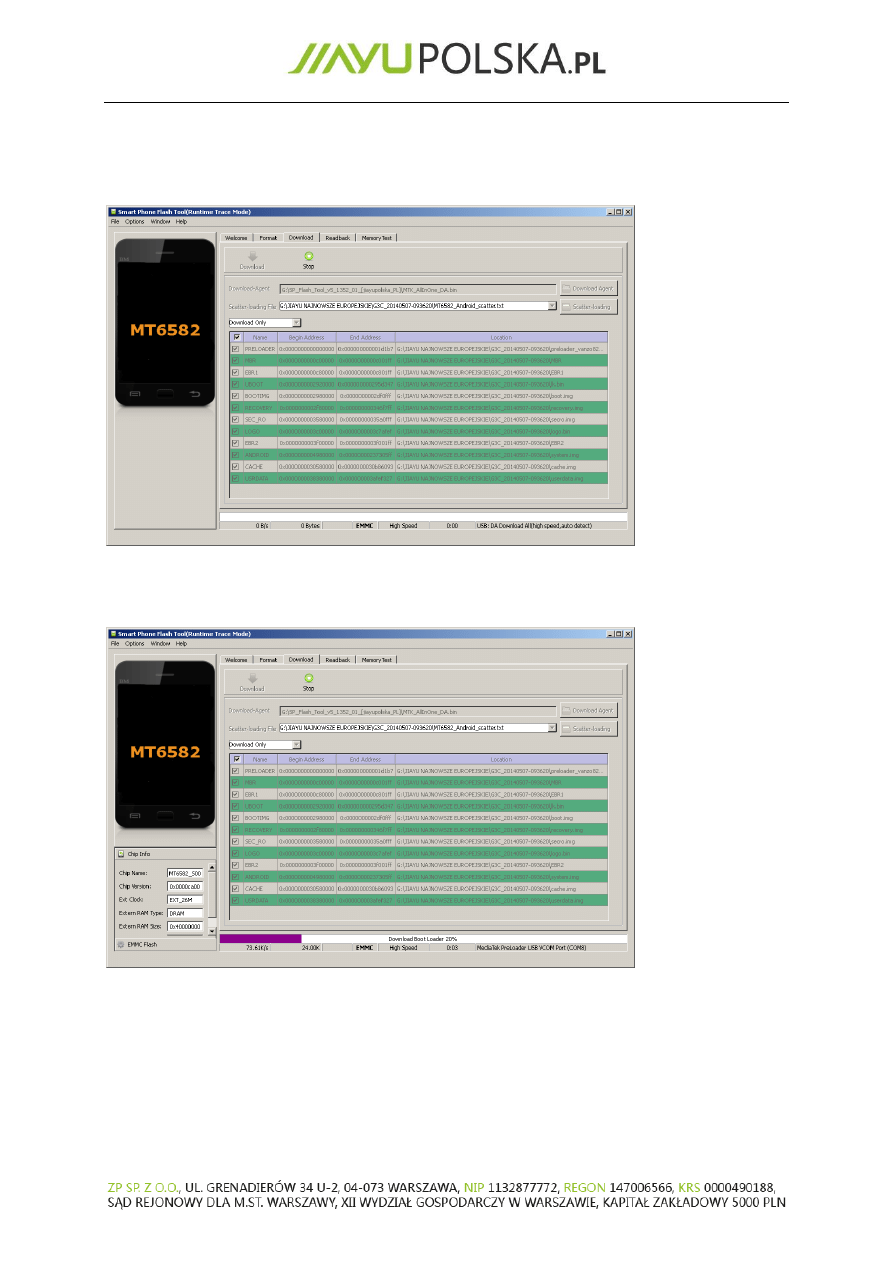
7/ Nacisnij przycisk z zieloną strzałką „Download”. W telefonie wciśnij przycisk „Vol. down"
(służacy do ściszania telefonu) i trzymaj. Wciąż trzymając przycisk podłącz do telefonu wtyczkę
microUSB.
Przycisk puść w momencie, gdy zobaczysz, że telefon został wykryty przez program (fioletowy
pasek postępu 100%).
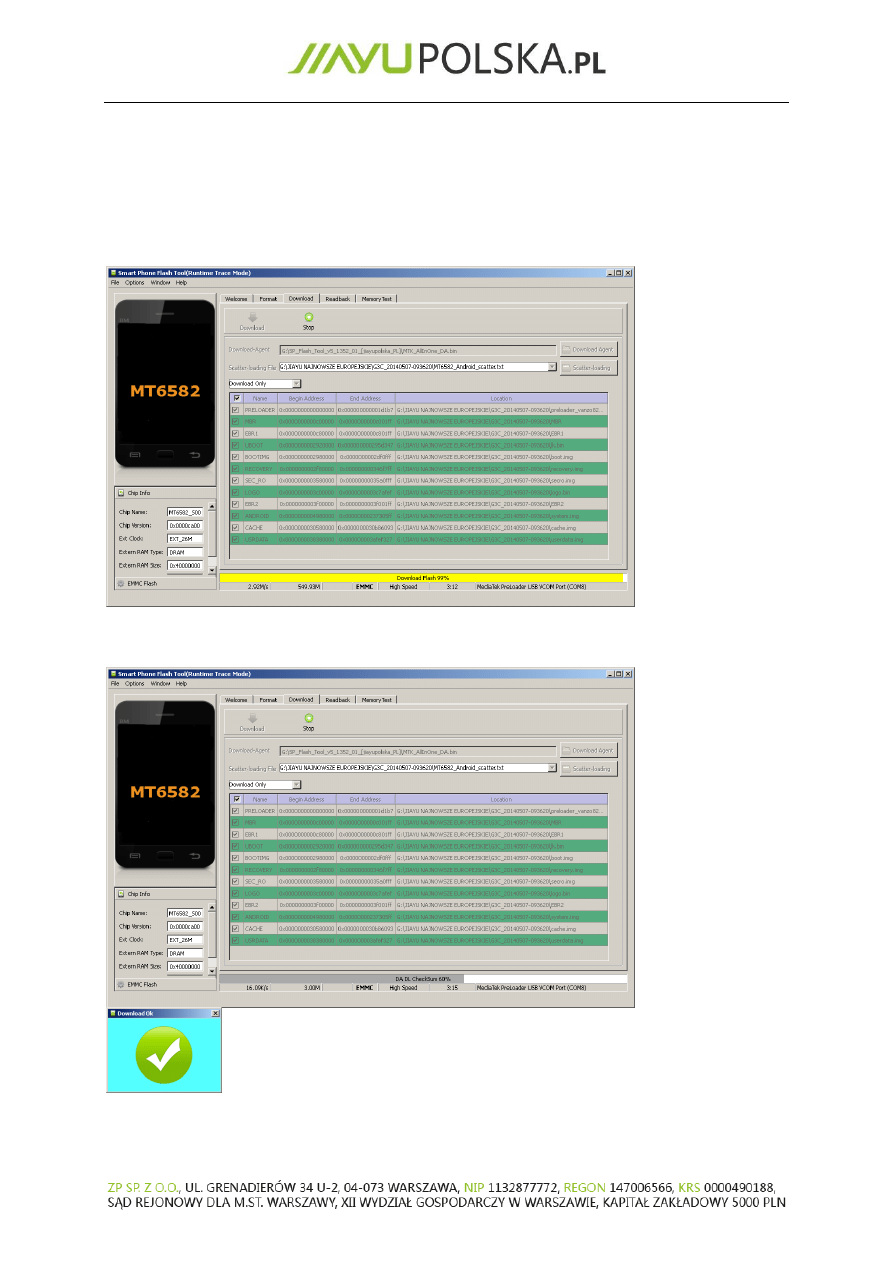
8/ Proces flashowania powinien ruszyć. Możesz go obserwować na pasku postępu na dole
programu. Jeśli jest to pierwszy raz, kiedy flashujesz telefon, komputer rozpocznie instalację
sterowników. Potwierdź wszystkie pojawiające się okna dialogowe. Po instalacji sterowników
program wróci do instalacji oprogramowania na telefonie.
Proces flashowania telefonu zajmuje około 5 minut. Uzbrój się w cierpliwość.
9/ Po zakończonym poprawnie flashowaniu pojawi się okienko z zielonym kółkiem.
10/ To już wszystko! Teraz możesz wyłączyć program, odłączyć telefon od komputera, włożyć
baterię i sprawdzić działanie nowego oprogramowania.
Wyszukiwarka
Podobne podstrony:
Instrukcja aktualizacji oprogramowania Canon EOS 300D do WasiaSoftPack E3kr111 PL
Instrukcja Nokia 6303 classic PL
Instrukcja37 Aktualizacja kosztu standardowego
instrukcja aktualizacji
Instrukcja obsługi Nokia 1208 PL
Instrukcja instalacji rejestracji EPLAN PL
Instrukcja aktualizacji Huawei E220 HSDPA 7 2
Instrukcja Aktualizacji modelu KDL 32EX720 TV Firmware update
nero burnig rom v5 opis pl PLYEWGQLKCQ7VJ3LLPUF2L3BVMGLDNQFW2ORDNI
Instrukcja aktualizacji do WINDOWS 7
CATIA V5 Modelowanie PL
Instrukcja aktualizacji 32pfl5606h 58
Instrukcja obsługi Nokia 6600i PL noPW
Instrukcja obslugi PEUGEOT 508 PL up by dunaj2
dmc tz4 , tz5 instrukcja aktualizacji oprogramowania
Instrukcja obslugi AUDI A2 PL up by dunaj2
Instrucja aktualizacji oprogramowania D100
Instrukcja aktualizacji Firmware MODECOM FREEWAY MX2 MX2HD
więcej podobnych podstron